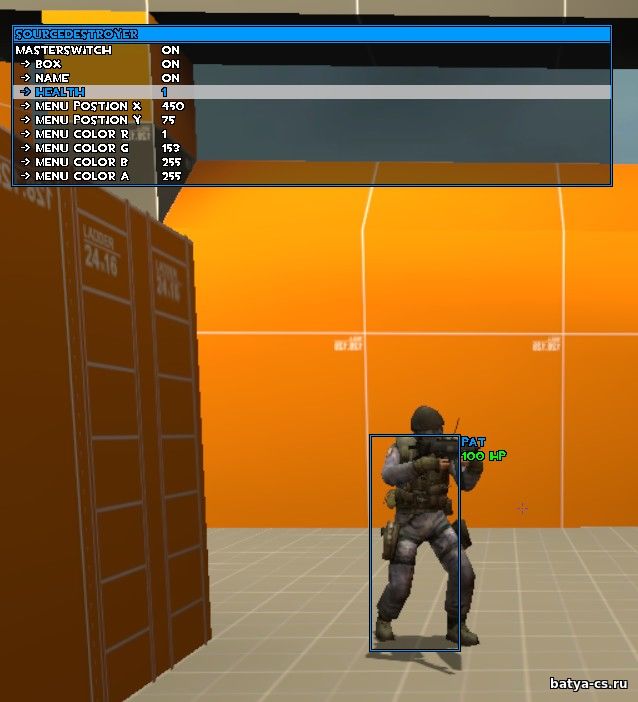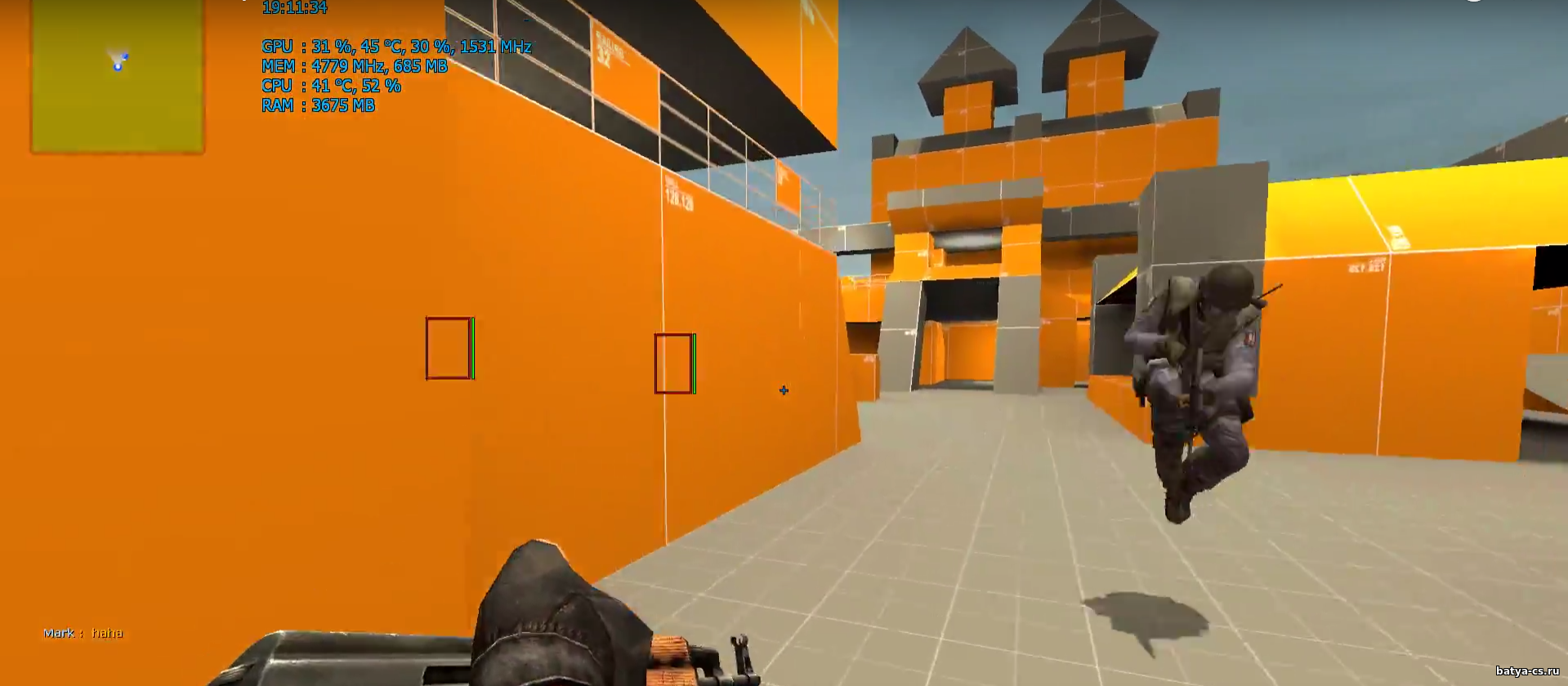Установка спрея для CSS
Установка спрея в игре:
Подготавливаем или скачиваем ту картинку, которую мы хотим превратить в спрей. Закидываем эту картинку в папку cstrike. Далее заходим в игру, «Настройки -> Импорт Spray». Выбираем наш будущий спрей и жмем ОК.
Затем сама игра конвертирует данную картинку в спрей для CSS. Чем больше разрешения картинки, тем тем лучше будет качество спрея. При загрузке targa-файла учитывайте, что его размер в пикселях должен быть кратным восьми (делится на восемь без остатка, кто не знает).
Если спрей представляет собой файл с расширением .tga, то требуется в игре нажать "Настройки" - "Импорт Spray" - найдите файл спрея - "Открыть" - кнопка "Ок"
Установка спрея посредством закидывания файла в папку с игрой:
Этот способ установки требует наличие файлов формата .vtf и .vmf, так как их мы будем перекидывать в папку игры.
Идём сюда: Counter-strike: Source\ctrike\materials\VGUI\logos
Копируем туда файлы .vtf и .vmf. Файл .vtf не должен превышать размер в 120Кб, в противном случае спрей не будет отображаться.
Закончив все необходимые действия с файлами, идем в CSS -> Настройки и выбираем свой спрей в списке.
Несколько полезных советов:
1. Спреи можно создать из файлов с расширением jpg, bmp, tga, vtf (gif и прочее CSS не понимает).
2. Не требуется кидать исходный файл куда-то в папку CSS.
3. Исходную картинку любого размера (например 1024х768) контра сама сконвертирует до нужного ей размера.
4. Если вам вдруг приспичит что-то поменять в исходной картинке, а спрей вы уже импортировали (а имя файла оставили то же)
Перед повторным импортом удалите файлы *.vtf, *.vmt в папках
Х:\Program Files\Steam\SteamApps\user\counter-strike source\cstrike\materials\VGUI\logos
Х:\Program Files\Steam\SteamApps\user\counter-strike source\cstrike\materials\VGUI\logos\UI
(Возможны глюки в виде сохранения старого спрея)
5. Нежелательно использование картинок маленького размера - спрея в игре не будет видно.
6. Появляются ошибки типа "недостаточно прав/полномочий", тут возможны два варианта:
- Разбираетесь со своими правами (как юзера) на Вашем компьютере (делается в Панели инструментов/Администрирование) или с правами на папку с игрой.
- Меняете в Steam язык на английский, заходите в CSS (спреи уже должны отображаться), выбираете спрей, создаете карту, пробуете нарисовать спрей на стене, выходите из CSS, меняете язык на русский и перезапускаете Steam и теперь в CSS все спреи будут отображаться.
7. Не видно в игре спрея - попробуйте прописать в консоли команды cl_allowdownload "1", cl_allowupload "1", r_decals 200